タスク マネージャーの裏技: インスタント管理者のコマンド プロンプトを簡単に呼び出す方法
2分。 読んだ
上で公開
MSPoweruser の編集チームの維持にどのように貢献できるかについては、開示ページをお読みください。 続きを読む
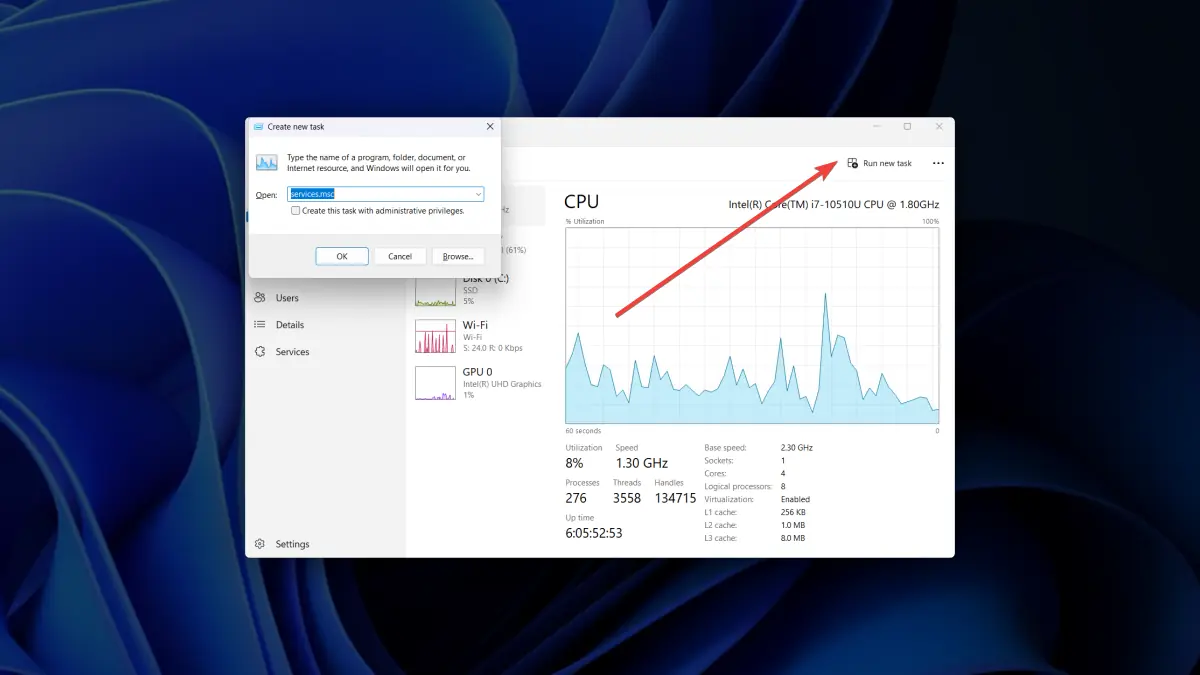
キーボード ショートカットを使用して、管理者コマンド プロンプトを開くことができることをご存知ですか? Task Manager? これは、管理者権限を必要とするコマンドを実行する必要がある場合に知っておくと便利なテクニックです。
このトリックはさまざまな状況で役立ちます。 たとえば、これを使用して、破損したシステム ファイルを修復したり、応答しないプログラムをアンインストールしたり、診断ツールを迅速に実行したり、UAC (ユーザー アカウント制御) によって保護されているファイルやフォルダーにアクセスしたりすることができます。
このトリックはしばらく前から Windows 11 に組み込まれていましたが、実際に導入されたのは最近になってからです。 オンラインコミュニティで発見された。 このトリックは非常に簡単に実行できるため、これには多くの人が驚きました。 その方法は次のとおりです。
タスクマネージャーでインスタント管理者コマンドプロンプトを簡単に呼び出す方法
1。 押す CTRL + 他の+ 削除 セキュリティ オプションを開く > Task Manager.
2。 に行く 性能
3. をクリックしながら 新しいタスク、長押し CTRL
4. プログラムの .exe ファイルを開き、「 OK.
このトリックを使用すると、システムが応答しない場合や操作不能な場合でも、管理者のコマンド プロンプトにアクセスできます。 コマンド ウィンドウを開くショートカットとしても使用できます。
あなたがそれを逃した場合に備えて、 最近の Windows 11 アップデート ベータ版チャネルの内部関係者は、タスク マネージャーのあちこちの問題も修正しました。 実際には、設定でデフォルトにリセットするボタンを使用するとタスク マネージャーがクラッシュする問題が修正されています。







